Come recuperare le foto cancellate da iCloud (3 soluzioni)
Gli iPhone includono fotocamere di qualità in grado di archiviare e visualizzare ogni foto che scatti. Sono incredibilmente convenienti e facili da dare per scontati, finché non è troppo tardi. Cosa succede quando elimini accidentalmente foto preziose dal tuo telefono?
Fortunatamente, se ti rendi conto del tuo errore abbastanza rapidamente, entro un mese circa, puoi spesso recuperarli. Nella parte inferiore della schermata Album troverai il tuo Recentemente eliminato fotografie. Visualizza la foto che desideri recuperare e tocca Recuperare pulsante. Facile!
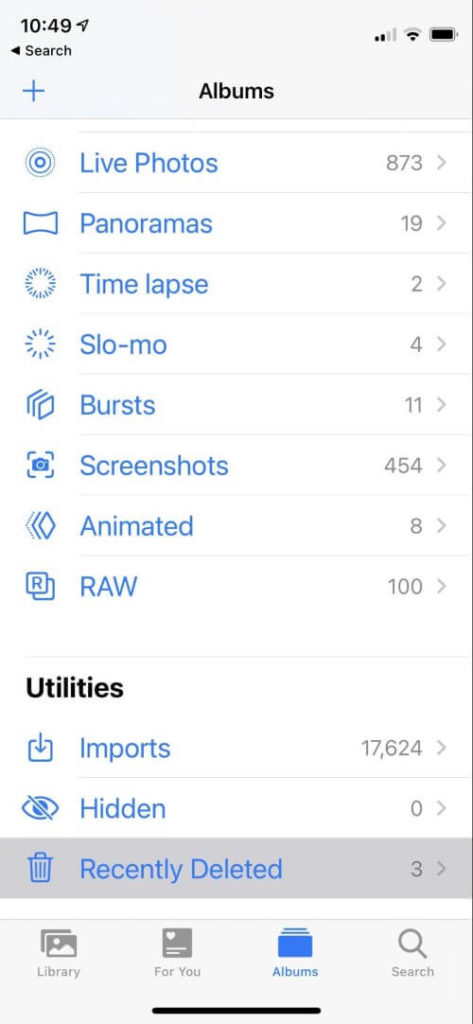

Ma dopo circa 40 giorni, quelle immagini vengono eliminate in modo permanente e, sebbene ci siano modi per recuperare le foto cancellate direttamente dal tuo iPhone, non sono garantite e spesso costose.
Puoi invece passare a iCloud? È improbabile ma possibile.

In effetti, è una domanda difficile a cui rispondere: il rapporto tra iCloud e le tue foto è complicato. A meno che tu non abbia selezionato una casella da qualche parte nelle impostazioni delle foto, potresti non avere foto in iCloud.
Ci prenderemo del tempo in questo articolo per spiegare chiaramente la situazione e farti sapere come recuperare le tue foto da iCloud quando è possibile.
Sommario
1. Non utile: il tuo streaming di foto potrebbe essere archiviato in iCloud
Il tuo Album di foto invia tutte le foto che hai scattato nell’ultimo mese a iCloud. Puoi accenderlo e spegnerlo dalla sezione Foto dell’app Impostazioni sul tuo iPhone.
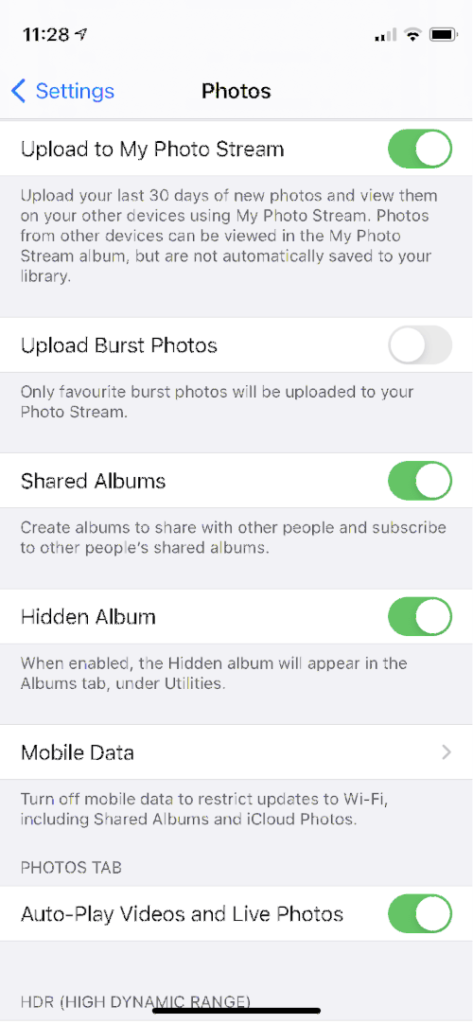
Carica i tuoi ultimi 30 giorni di nuove foto e visualizzale sugli altri tuoi dispositivi utilizzando Il mio streaming foto. Le foto di altri dispositivi possono essere visualizzate nell’album Il mio streaming foto, ma non vengono salvate automaticamente nella libreria. (Scambio di pile)
Sfortunatamente, questo non ti aiuterà a recuperare le foto eliminate in modo permanente. Qualsiasi cosa nel tuo streaming foto verrà comunque trovata nel tuo album Eliminati di recente.
2. Non utile: la tua libreria di foto potrebbe essere archiviata in iCloud
Foto di iCloud archivia l’intera libreria di foto in iCloud. Da qui, può essere sincronizzato con altri computer e dispositivi o accedervi online da iCloud.com di LPI.
Poiché probabilmente dovrai pagare per ulteriore spazio di archiviazione iCloud, questo non è attivato per impostazione predefinita. Puoi farlo dalla sezione Foto dell’app Impostazioni sul tuo iPhone.
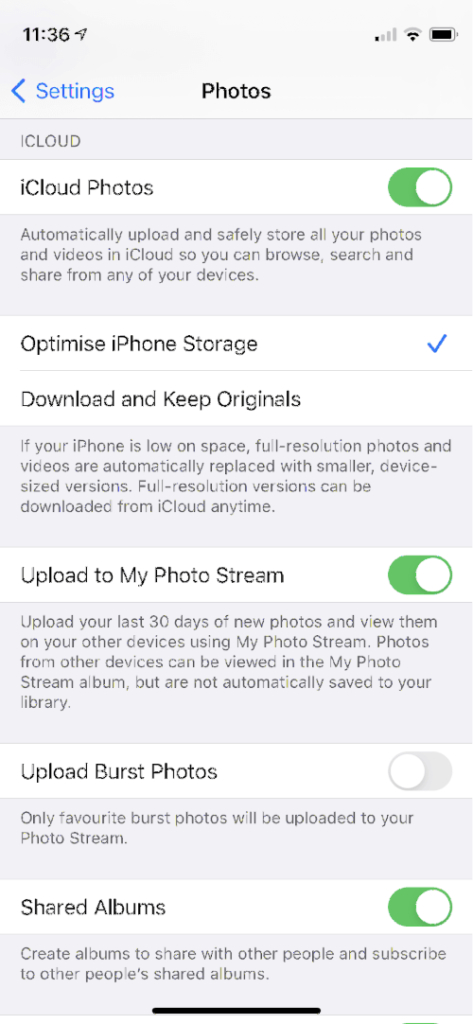
Sfortunatamente, questo non ti aiuterà quando elimini una foto dal tuo iPhone poiché ciò significa che verrà eliminata anche da Foto di iCloud. Ma è un modo conveniente per trasferire le tue foto su un nuovo telefono.
3. Possibilmente utile: le tue foto potrebbero essere sottoposte a backup in iCloud
Puoi anche utilizzare iCloud per eseguire il backup del tuo iPhone. Questo esegue il backup della maggior parte dei tuoi dati a meno che non sia già in iCloud.
Verrà eseguito il backup delle tue foto? Sì, a meno che tu non stia utilizzando iCloud Photos, di cui abbiamo discusso sopra.
[Backup iCloud] non includono informazioni già archiviate in iCloud come Contatti, Calendari, Preferiti, Note, Promemoria, Memo vocali4, Messaggi in iCloud, Foto di iCloud e foto condivise. (Supporto Apple)
Puoi attivare iCloud Backup dalla sezione iCloud dell’app Impostazioni del tuo telefono.
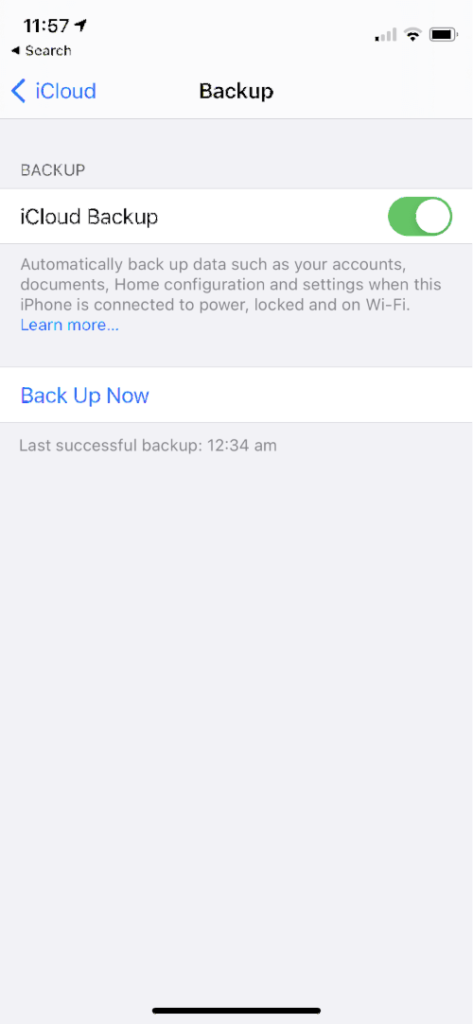
Questo è utile? Forse, ma probabilmente no. La maggior parte delle persone che pagano per lo spazio di archiviazione iCloud aggiuntivo trarrebbero vantaggio anche dalle foto di iCloud, il che significa che le loro foto non verranno salvate su iCloud.
Ma se stai utilizzando iCloud Backup e non iCloud Photos, le tue foto eliminate potrebbero trovarsi in un file di backup su iCloud. Sfortunatamente, il ripristino di quel backup sovrascriverà tutto sul tuo telefono. Ciò significa che perderai tutte le nuove foto e documenti creati da quel backup. Neanche questo è l’ideale.
La soluzione è utilizzare un software di recupero dati. Queste app potrebbero essere in grado di recuperare le tue foto direttamente dal tuo iPhone, ma ciò richiede tempo e non è garantito. Fortunatamente, molte di queste app ti permetteranno di selezionare solo le foto che desideri dal backup di iCloud. Scopri di più nel ns Miglior software di recupero dati per iPhone arrotondare.
Considerazioni finali
Nella maggior parte dei casi, iCloud è di scarso aiuto nel recuperare le foto perse o qualsiasi altro tipo di file. Nella mia mente, questo significa che Apple non ha pensato abbastanza attentamente al problema. Dovrai utilizzare soluzioni alternative e di terze parti per portare a termine il lavoro.
Il backup del tuo iPhone sul tuo Mac o PC creerà un backup delle tue foto. Questa è un’attività manuale che dovrai ricordarti di eseguire di tanto in tanto. La maggior parte delle applicazioni di recupero dati in grado di estrarre foto da iCloud possono estrarle anche da iTunes.
Alcuni servizi web possono eseguire automaticamente il backup delle foto del tuo iPhone. Potrebbe essere necessario sborsare dei soldi, ma otterrai una notevole tranquillità. Alcuni esempi sono Dropbox, Google Photos, Flickr, Snapfish, Prime Photos di Amazon e Microsoft OneDrive.
Infine, potresti prendere in considerazione una terza parte nuvola di backup soluzione. Molti dei migliori servizi supportano iOS.
Leggi anche
- Come correggere gli errori della scheda di memoria SD: la guida definitiva
- Come scaricare tutte le foto da Facebook
- Come registrare lo schermo sul tuo iPhone o iPad
- Come cancellare l’archiviazione dei ‘Dati di sistema’ su Mac
- Come rimuovere le foto duplicate su iPhone con Gemini Photos
- Come svuotare il cestino o recuperare gli elementi eliminati su iPad
ultimi articoli